无法修改组件数据可能是因严格模式、生产版本、工具版本、非响应式数据或扩展冲突导致。1、检查Vuex/Pinia是否开启strict模式,临时关闭测试;2、确认运行开发版本,查看控制台提示并使用npm run serve启动;3、更新Vue Devtools至最新版,避免兼容性问题;4、确保数据通过data、ref或reactive正确声明为响应式;5、禁用其他浏览器扩展排除干扰,逐一排查冲突源。
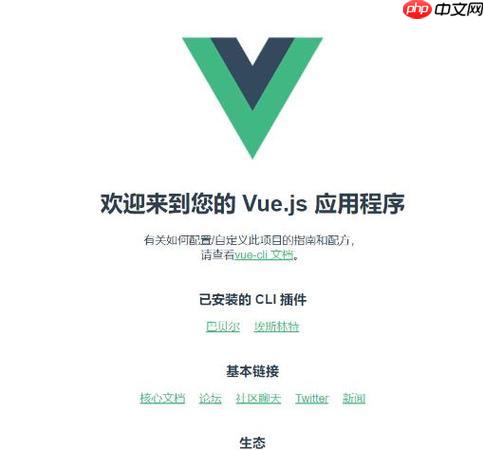
如果您在使用Vue调试工具时发现无法修改组件数据,可能是由于开发环境配置、响应式系统限制或浏览器兼容性问题导致。以下是针对此问题的排查与解决步骤:
在Vuex或Pinia中启用严格模式时,任何对状态的直接修改都会被禁止,这会阻止Vue Devtools对数据的编辑功能生效。需要确认当前项目的状态管理是否处于严格模式下。
1、打开项目的store配置文件,查找strict字段设置。
2、若strict: true,请尝试临时改为strict: false进行测试。
立即学习“前端免费学习笔记(深入)”;
3、重新启动应用并尝试通过Devtools修改数据,验证是否恢复正常编辑功能。
生产环境下构建的Vue应用默认禁用开发者工具的部分功能,包括数据编辑能力。必须确保当前运行的是开发模式下的应用。
1、检查页面控制台是否输出类似“You are running Vue in development mode”的提示。
2、若未见开发模式提示,则需重新以开发模式启动项目,执行npm run serve或对应开发命令。
3、刷新页面后再次尝试使用Vue Devtools编辑数据。
旧版Vue Devtools可能存在与新版Vue框架不兼容的问题,导致部分功能失效,特别是针对Vue 3的组合式API支持不足。
1、访问Chrome Web Store或Vue Devtools官方GitHub仓库。
2、下载并安装最新版本的Vue Devtools扩展程序。
3、重启浏览器,并打开目标Vue应用进行功能测试。
Vue的响应式系统仅监控特定方式定义的数据属性。如果数据未在data、setup返回对象或ref/reactive中声明,则不会被Devtools识别为可编辑项。
1、在组件代码中确认目标变量是否通过正确的方式声明为响应式数据。
2、对于Vue 2,确保数据位于data函数返回的对象内。
3、对于Vue 3,确保使用ref()或reactive()创建响应式引用。
4、修改后刷新组件实例,再尝试通过Devtools编辑该数据。
某些浏览器扩展(如广告拦截器或其他调试工具)可能会干扰Vue Devtools的正常运行,导致其功能受限。
1、进入浏览器扩展管理页面,暂时禁用所有非必要扩展。
2、保留Vue Devtools单独启用,重新加载Vue应用页面。
3、尝试编辑组件数据,观察是否恢复编辑能力。
4、如有恢复,逐个启用其他扩展以定位冲突源。
以上就是vue调试工具无法修改数据的常见原因与解决方法_vue调试工具编辑功能失效排查的详细内容,更多请关注php中文网其它相关文章!

每个人都需要一台速度更快、更稳定的 PC。随着时间的推移,垃圾文件、旧注册表数据和不必要的后台进程会占用资源并降低性能。幸运的是,许多工具可以让 Windows 保持平稳运行。




Copyright 2014-2025 https://www.php.cn/ All Rights Reserved | php.cn | 湘ICP备2023035733号